您所在的位置: 首页 > 教程首页 > 图文处理 > 美图秀秀自动抠图教程
亲们好呀,最近YUMMY在美图秀秀的人人网公共主页上看到大家对抠图换背景都有着很多的疑问,所以今天应亲们的要求,YUMMY教你美图就要来教大家自动抠图啦!

和之前一样,我们先来看效果:
 美图前
美图前
 美图后
美图后
看了效果后,亲们一定很想知道YUMMY是怎么做的,和亲自己做的有什么差别吧!那就赶快住下看!
1、进入美图秀秀软件界面,打开原图,选择菜单栏“场景”下的“抠图换背景”功能,点击“开始抠图”按钮,进入软件的抠图编辑框界面。
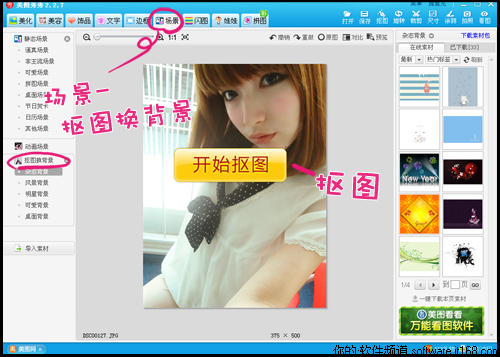 抠图
抠图
2、在抠图编辑框中选择方法一“自动抠图”,首先点击“启用抠取前景笔”以绿色的画笔在你想要抠取的前景上划线,抠取完毕后,再点击“启用删除背景笔”以红色的画笔在选区中将你误选取的区域是划线,直到前景选区是你满意的效果为止。
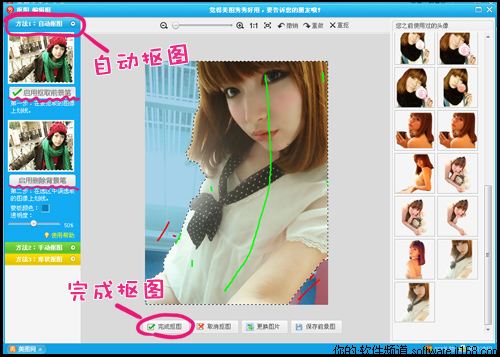 完成抠图
完成抠图
小贴士:如果你够细心耐心,也可以试试手动抠图哦,效果也是很不错的哦!
3、最后依据个人的喜好,你可以选择美图秀秀素材库中自带的背景,也可以点击“更换背景”的按钮,用自己平时喜欢的背景来更换哦!
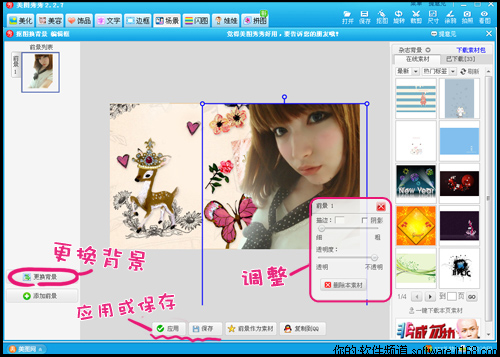 更换背景
更换背景
其实制作过程就是这么简单,亲们想要抠出理想的满意效果,还是得多多练习哦,正所谓熟能生巧嘛!嘻嘻!接下去,YUMMY要先休息一段时间咯,如果亲们遇到一些作图问题或是想知道更多美图秀秀的精彩内容,可以加入美图秀秀的人人网公共主页哦!

















